Регистрация в скайпе
- Категория: Технические советы
- – Автор: Игорь (Администратор)
 Во времена модемного соединения, практически единственным способом общения по интернету был обмен текстовыми сообщениями (письма, мессенджеры и прочее). Однако, с того времени как скорость передачи информации в интернете начала стремительно расти, стало возможным осуществлять передачу аудио и видео в режиме реального времени. Другими словами, сегодня вы можете звонить в любую точку мира со своего компьютера при помощи специальных программ. Одной из таких программ является Skype. Программа бесплатна, но для ее использования необходима регистрация в скайпе (Skype). Поэтому в рамках данной статьи я расскажу, как это можно осуществить.
Во времена модемного соединения, практически единственным способом общения по интернету был обмен текстовыми сообщениями (письма, мессенджеры и прочее). Однако, с того времени как скорость передачи информации в интернете начала стремительно расти, стало возможным осуществлять передачу аудио и видео в режиме реального времени. Другими словами, сегодня вы можете звонить в любую точку мира со своего компьютера при помощи специальных программ. Одной из таких программ является Skype. Программа бесплатна, но для ее использования необходима регистрация в скайпе (Skype). Поэтому в рамках данной статьи я расскажу, как это можно осуществить.
Но вначале, небольшая полезная справочная информация. Раньше Skype была самостоятельной компанией. Сегодня же она принадлежит компании Microsoft. Поэтому, если в будущем у вас возникнут какие-либо вопросы со скайпом и вы будете искать информацию в интернете, то обращайте внимание на упоминания. Вполне возможно, что информация не актуальна.
Еще одно предупреждение. Регистрация в скайпе абсолютно бесплатна, поэтом если вы встретили что-то подобное, то советую уходить с такого сайта. Так же предупреждаю, что существуют сайты-клоны, которые предлагают зарегистрироваться, но на самом деле занимаются нехорошими вещами. Поэтому для вашей безопасности советую следовать той инструкции, которая будет изложена ниже.
Как зарегистрироваться в скайпе
Итак, после небольшой вводной можно переходить к тому, как зарегистрироваться в скайпе. И вот сама инструкция.
1. Для начала скачайте и установите Skype (ссылка на программу). Обращаю ваше внимание, что программу стоит скачивать только с официальных источников. Дело в том, что с помощью скайп можно осуществлять не только звонки с компьютера на компьютер, но и на обычные телефоны. Однако, последняя услуга является платной. Поэтому, стоит проявлять осторожность.
2. После установки, запустите программу скайп. Откроется главное окно, на котором появится форма для входа. В самом низу окна будет ссылка "Создать учетную запись" (еще может быть "Зарегистрировать пользователя Skype" - вариации меняются от версии к версии). Вам необходимо на нее нажать.
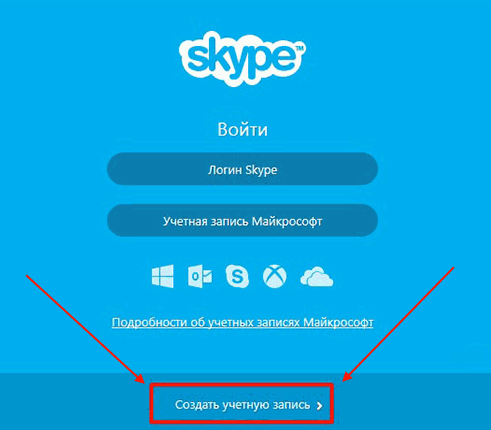
3. После этого в вашем браузере откроется страница "Вход или регистрация", где вам предложат зарегистрироваться. Необходимо ввести имя, фамилию, а так же адрес электронной почты. Заполнять личные данные не обязательно, нужные поля будут итак определены (данная часть может меняться, поэтому советую внимательно читать, что там написано, но общий принцип тот же).
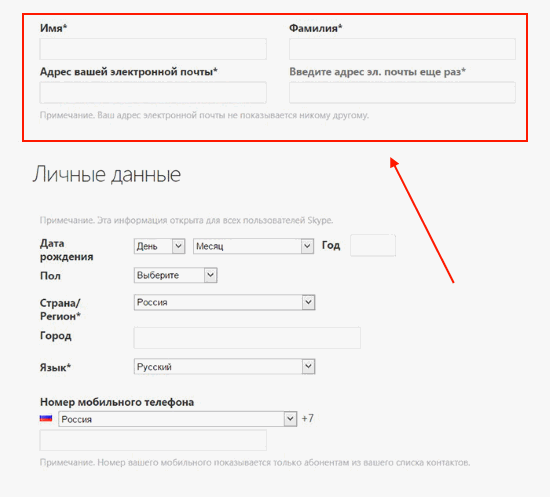
4. Дальше вам необходимо будет ввести желаемый "Skype Логин" - уникальный идентификатор, по которому вас будут находить в интернете. Сменить его невозможно, поэтому советую не экспериментировать. Затем необходимо ввести пароль. На сегодняшний момент минимальная его длина составляет 6 символов. Кстати, на сайте ida-freewares есть онлайн генератор паролей, которым вы можете воспользоваться. И обязательно сохраните пароль куда-нибудь у себя, например, в записной книжке.
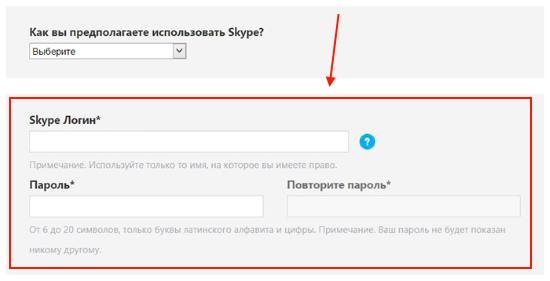
5. После этого необходимо будет ввести проверочный текст с картинки (каптчу - защита от автоматических программ для регистрации). Подтвердить согласие с условиями использования и нажать кнопку "Я согласен (-на) - Далее".
6. После этого на ваш электронный адрес придет письмо, в котором может быть ссылка для активации аккаунта. Соответственно, вам необходимо будет по ней перейти.
6. Теперь, вы можете ввести в программу Skype ваш логин и пароль, а затем начать использовать скайп.
Как видите, регистрация в скайпе достаточно проста и занимает всего 5-10 минут. Надеюсь, моя статья помогла вам в решении ваших проблем.
-
Как скопировать текст Технические советы

-
Как выбрать компьютер - универсальные советы Технические советы

-
OpenCart 2: Настройка почты маилру в качестве отправителя Технические советы

-
Нет звука на компьютере Windows 7 Технические советы

-
Как научиться быстро печатать на клавиатуре Технические советы

-
Мошенничество в интернете или памятка на непредвиденный случай Технические советы

-
OpenCart 2: Автоматический вход в админку для ленивых Технические советы

-
Как усилить сигнал WiFi роутера? Технические советы

-
Как уменьшить размер файла jpg? Технические советы

-
Как выбрать внешний жесткий диск Технические советы





